优动漫paint软件制作一个动画的方法
时间:2023-01-03 15:18:29作者:极光下载站人气:101
优动漫paint是一款可以制作动画的软件,可以在该软件中进行绘制自己喜欢的图案,之后在时间轴中进行新建多个画布,之后在每一个画布上进行绘制好看的图案,设置完成后,点击播放按钮可以查看动画效果,你可以根据自己的喜欢绘制出非常有趣的动画图案,比如你绘制出来的是多个画布的图案是连续的,那么在播放的时候就会将多个图案连续在一起,就会形成一个非常有趣的动画,但是有的小伙伴不知道怎么使用优动漫paint软件制作一个动画,那么小编就给大家讲解一下如何使用优动漫paint制作动画的具体操作方法吧,希望对大家有所帮助。
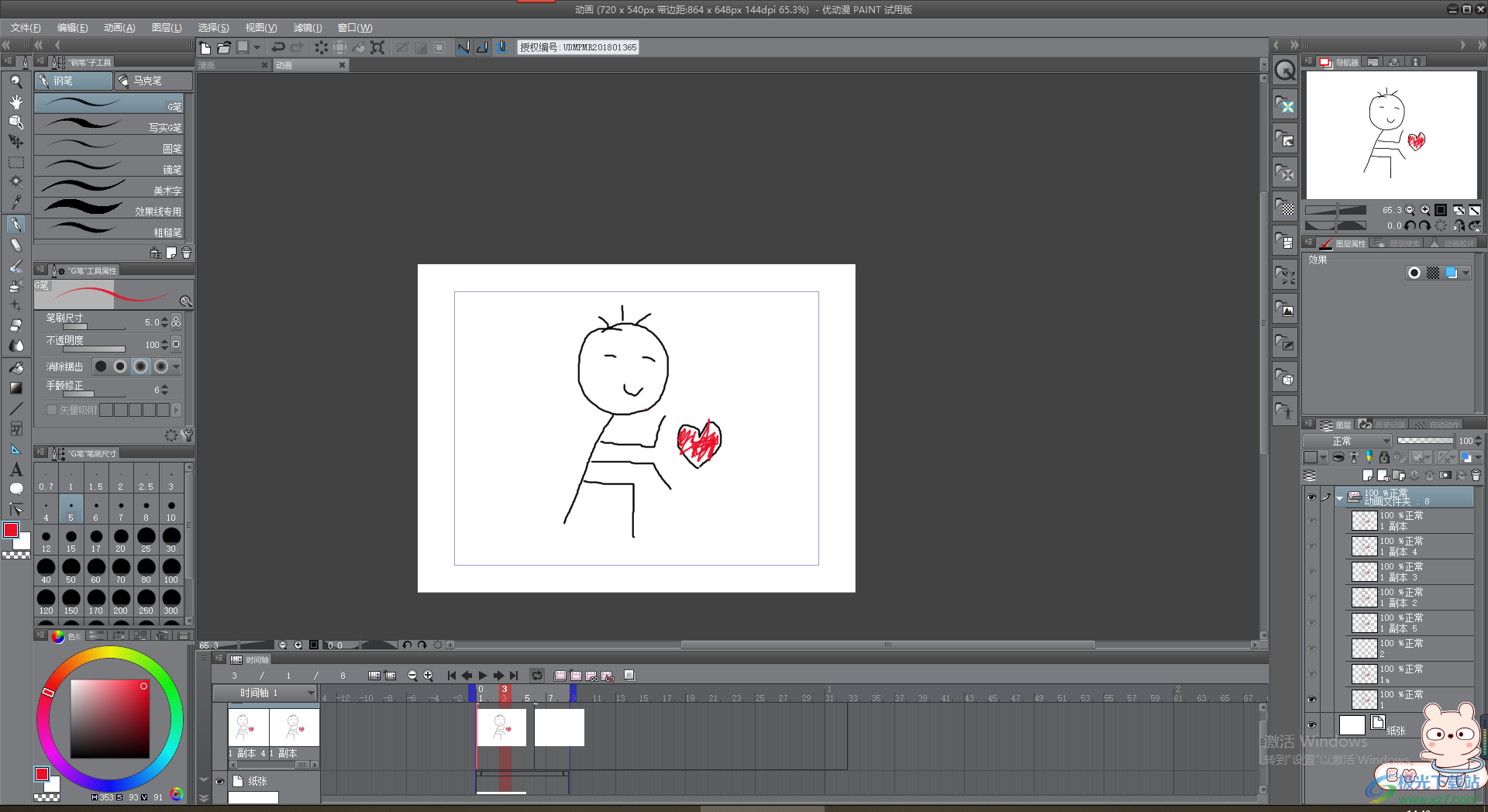
方法步骤
1.首先我们先新建一个动画画布,点击一下左上角的【文件】选项,然后在弹出的菜单选项中选择【新建】。
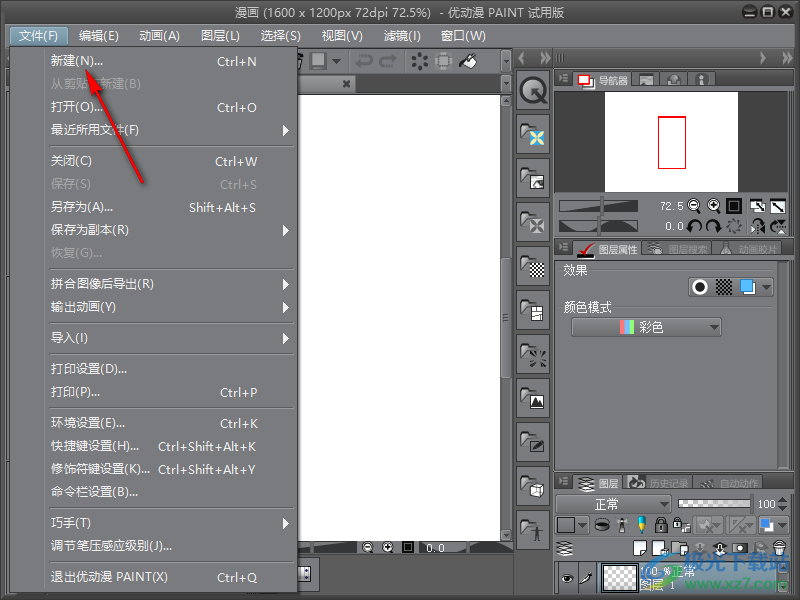
2.在打开的窗口中选择新建一个【动画】,之后再点击确定按钮。
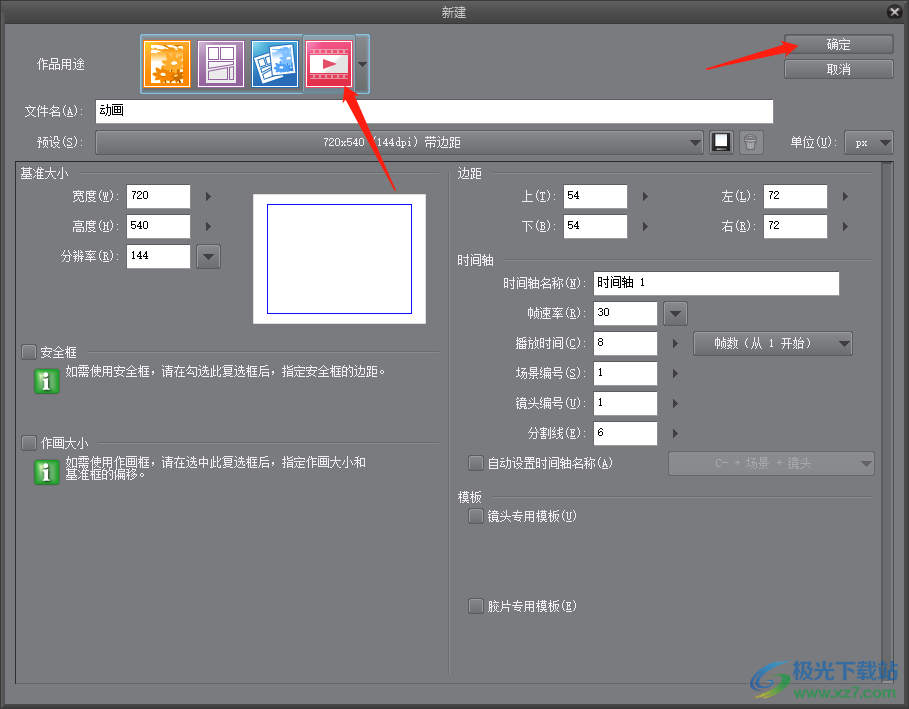
3.新建好画布之后,在左侧的工具栏中选择【钢笔】工具,然后再选择一个钢笔画笔样式,之后在画布中画出自己需要的一个图案。
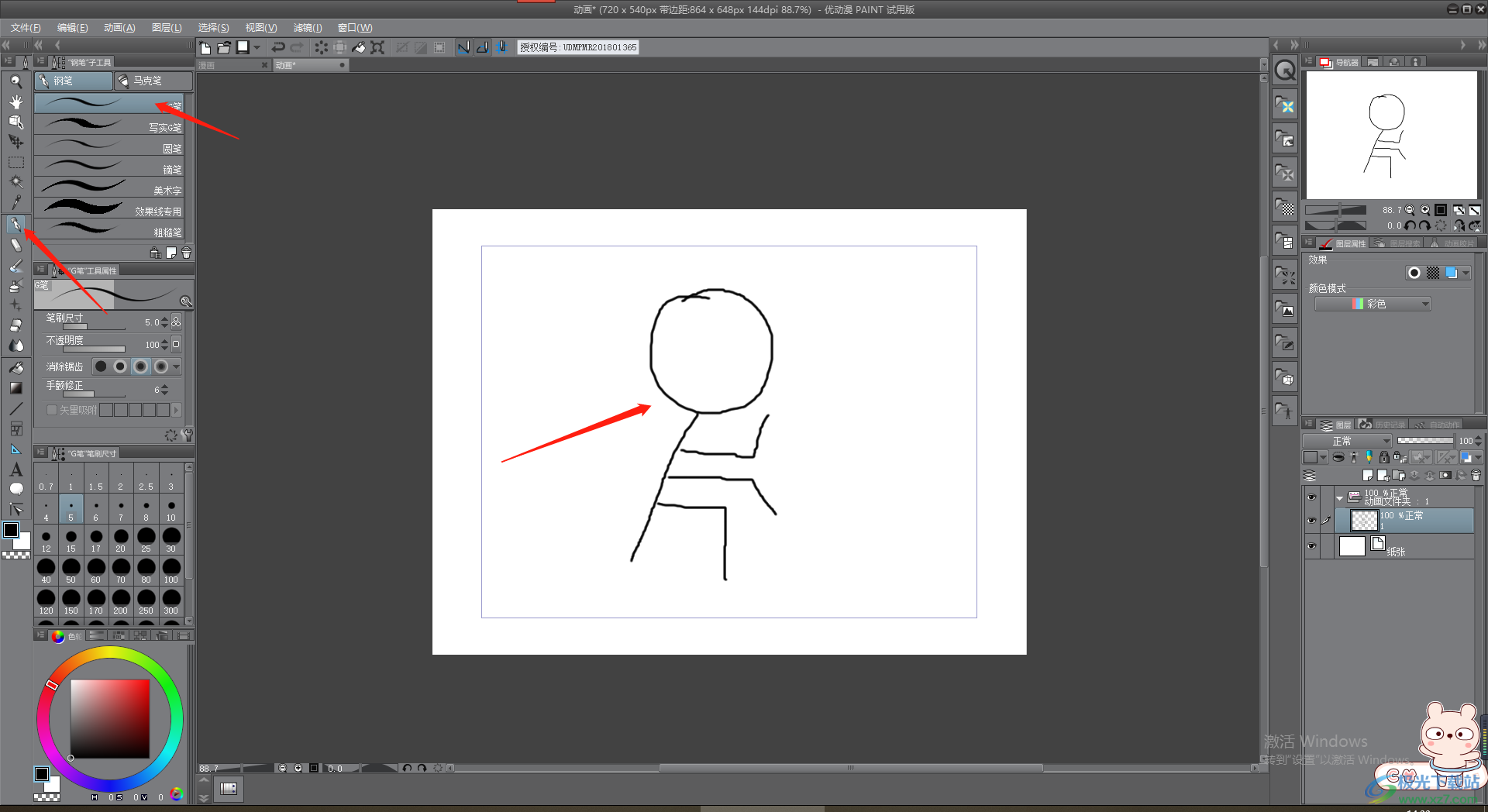
4.你在画图案的时候可以在左下角处选择自己喜欢的颜色进行填充绘制绘制有颜色的图案。
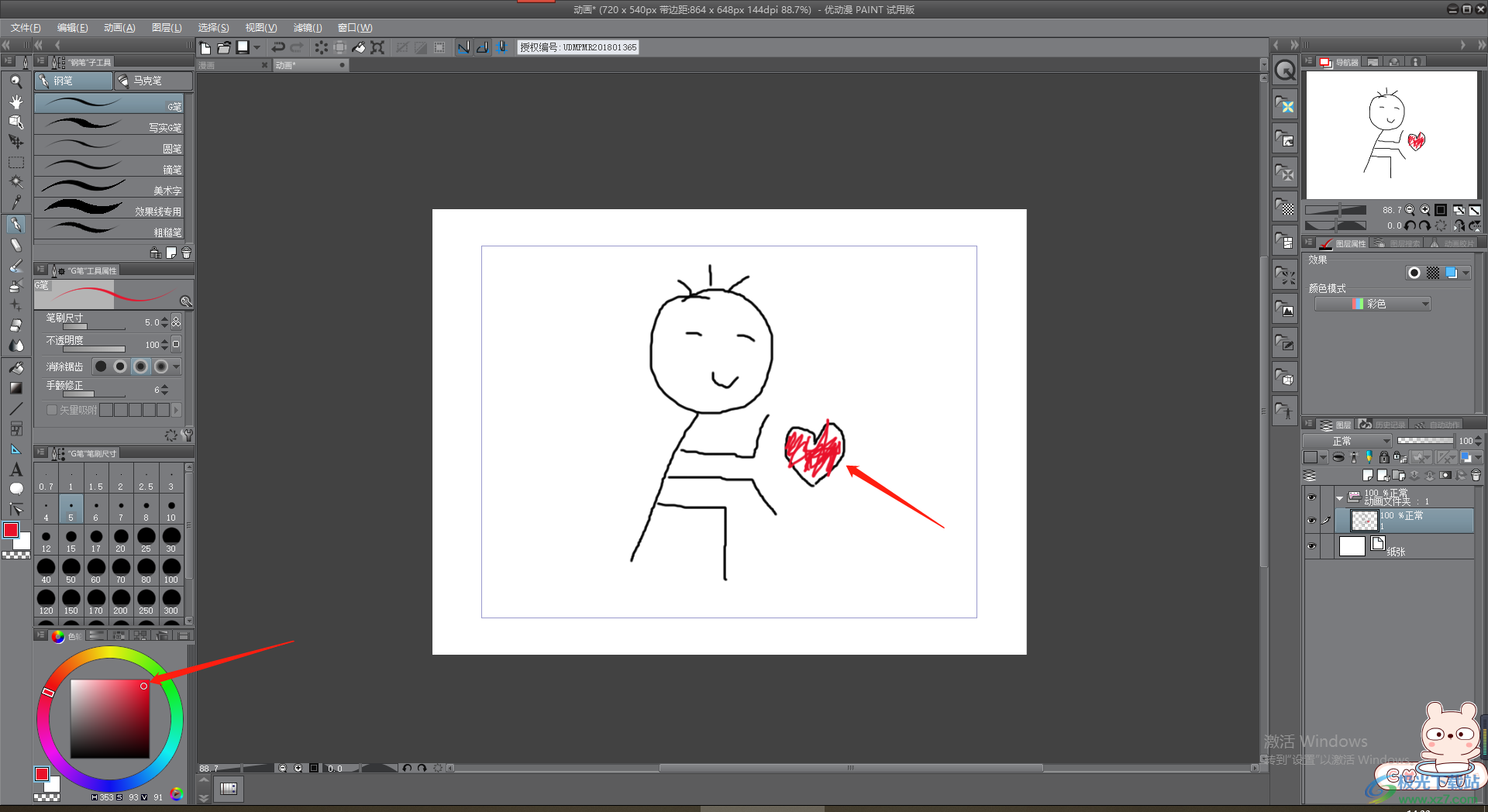
5.然后再用鼠标在页面底部点击一下时间轴图标,就会出现一个时间轴,你可以点击【新建画布胶片】,重新新建一个空白的画布。
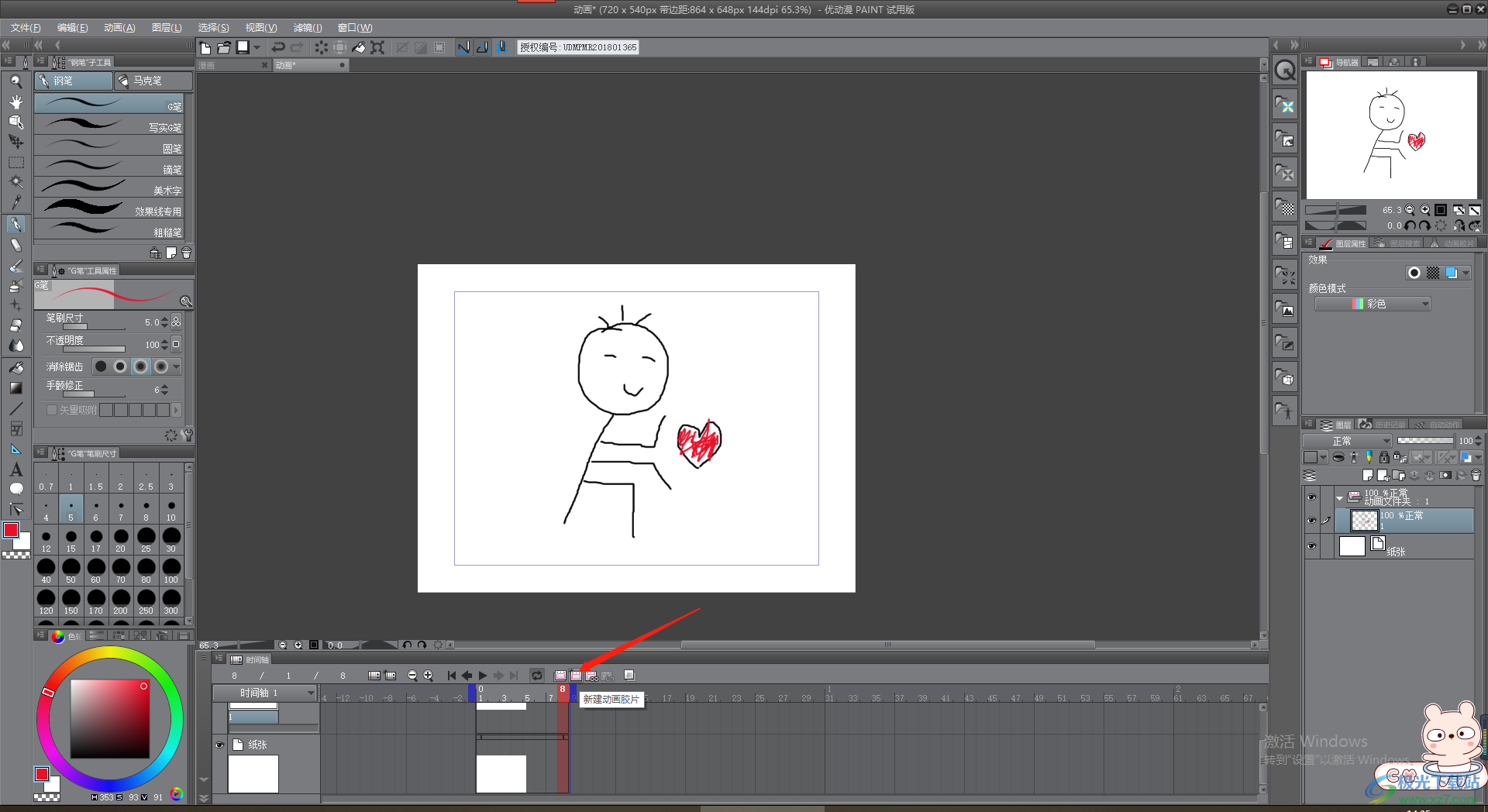
6.新建的画布在右侧的图层那里也会显示出现,之后你就可以在空白画布上进行绘制第二个图案,之后依次这样操作即可。
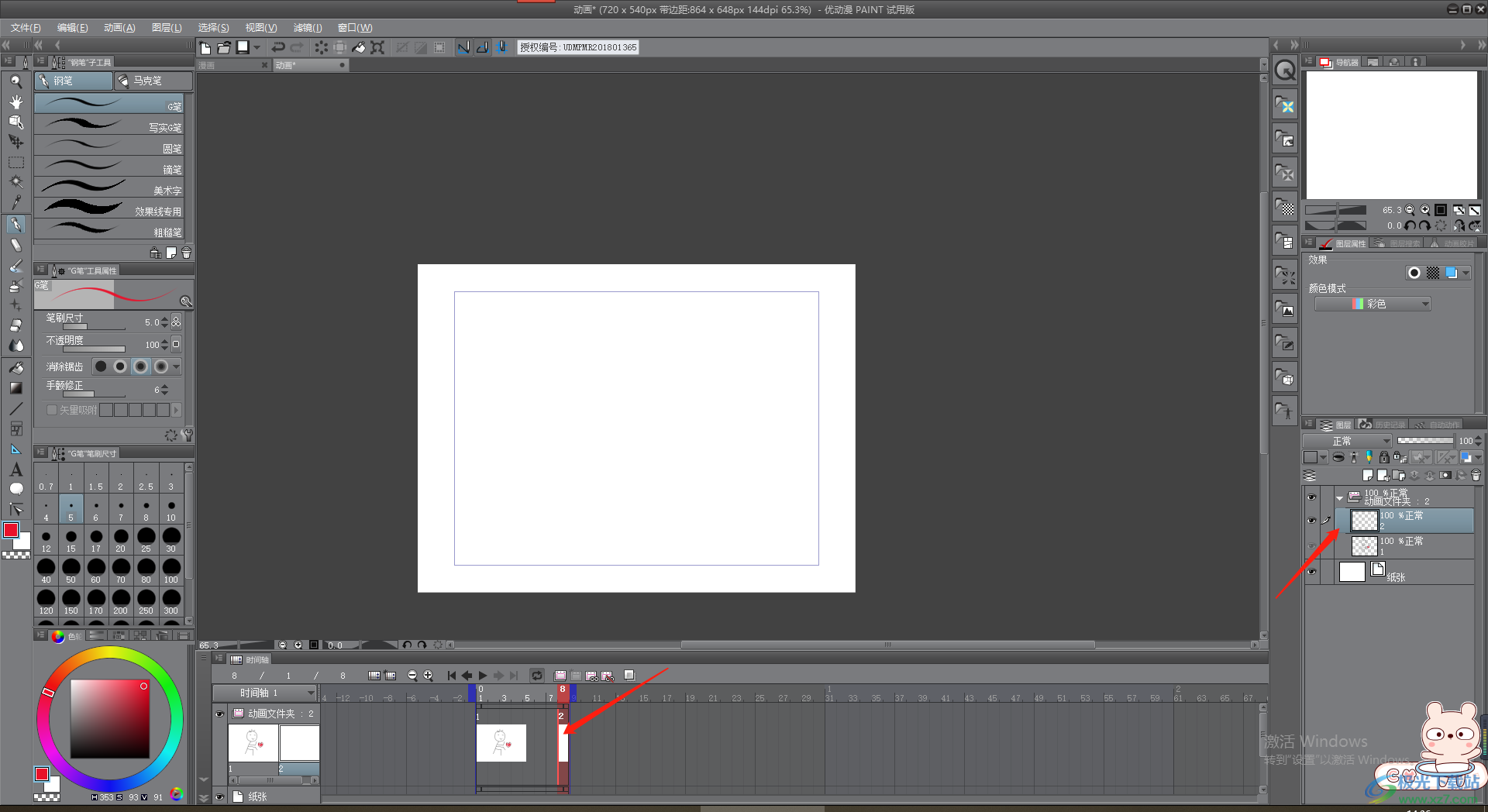
7.此外,设置完成后你可以点击一下【播放】按钮进行播放,查看一下显示的效果。
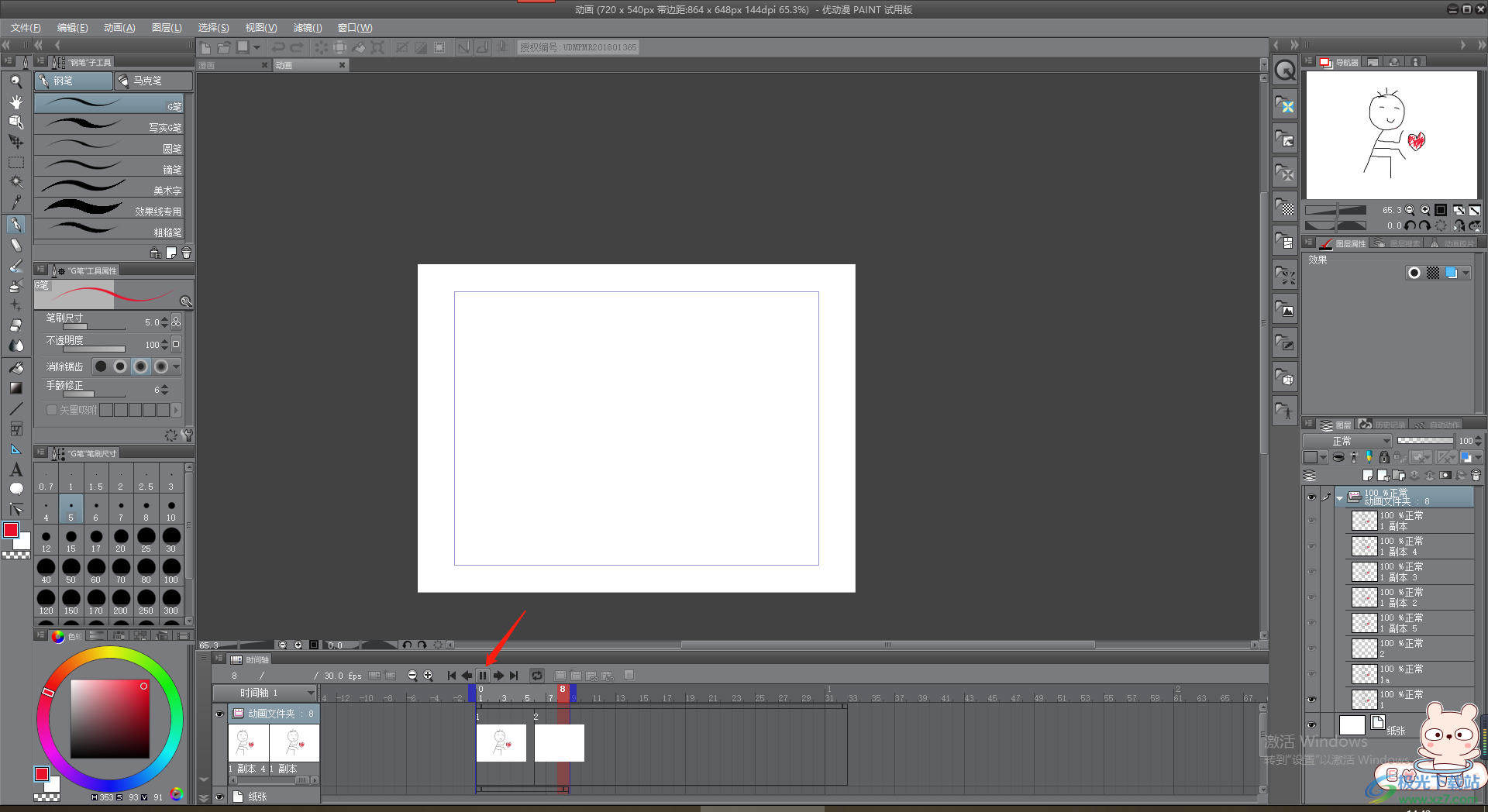
以上就是关于如何使用优动漫paint制作一个简单的动画的操作方法,该软件可以帮助小伙伴们制作出自己喜欢的一个动画,有很多的编辑工具可以操作,在制作的过程中还可以对图案进行颜色的填充,让图案设计更好看,想要制作一个简单的动画可以看看上述方法来操作一下。
[download]402544[/download]
相关推荐
相关下载
热门阅览
- 1百度网盘分享密码暴力破解方法,怎么破解百度网盘加密链接
- 2keyshot6破解安装步骤-keyshot6破解安装教程
- 3apktool手机版使用教程-apktool使用方法
- 4mac版steam怎么设置中文 steam mac版设置中文教程
- 5抖音推荐怎么设置页面?抖音推荐界面重新设置教程
- 6电脑怎么开启VT 如何开启VT的详细教程!
- 7掌上英雄联盟怎么注销账号?掌上英雄联盟怎么退出登录
- 8rar文件怎么打开?如何打开rar格式文件
- 9掌上wegame怎么查别人战绩?掌上wegame怎么看别人英雄联盟战绩
- 10qq邮箱格式怎么写?qq邮箱格式是什么样的以及注册英文邮箱的方法
- 11怎么安装会声会影x7?会声会影x7安装教程
- 12Word文档中轻松实现两行对齐?word文档两行文字怎么对齐?
网友评论